Hướng dẫn kích hoạt iPhone và kiểm tra iPhone có bị khóa mạng không
Bất kể khi nào bạn mua một chiếc iPhone mới hoặc là sau mỗi lần khôi phục lại máy (restore) thì bước đầu tiên mà bạn phải làm đó chính là kích hoạt máy. Nhưng không phải lúc nào mọi chuyện cũng êm đẹp như bạn nghĩ cả, sẽ có lúc bạn gặp phải tình trạng kích hoạt không được. Trong bài viết ngày hôm nay, eLib sẽ đưa ra một số lý do và cách để chúng ta khắc phục những vấn đề này ở bên dưới.
Mục lục nội dung

1. Cách kiểm tra xem iPhone của bạn có bị khóa mạng không
Có một số cách để kiểm tra xem iPhone của bạn có bị khóa mạng hay không. Nếu như bạn chưa biết, thì khi iPhone của bạn được mở khóa (unlock), đồng nghĩa với việc nó có thể sử dụng được với hầu hết các nhà mạng trên toàn thế giới. Ngược lại, nếu iPhone của bạn bị khóa mạng (lock), thì có nghĩa là bạn chỉ có thể sử dụng nó với nhà mạng ban đầu mà thôi.
Thông thường, điện thoại bị khóa mạng có nghĩa là người mua vẫn đang còn thanh toán hàng tháng với nhà mạng hoặc iPhone được mua từ nhà mạng thay vì mua trực tiếp từ Apple hoặc các cửa hàng ủy quyền.
1.1. Thử gắn SIM của nhà mạng khác vào
Phương pháp đơn giản nhất để kiểm tra xem iPhone của bạn có đang bị khóa mạng hay không bằng cách gắn một SIM khác vào iPhone của bạn. Đảm bảo là SIM bạn gắn vào không cùng tên với nhà mạng mà bạn đang sử dụng.
Nếu iPhone của bạn không bị khóa mạng (hoặc đã được mở khóa), nó sẽ tự động phát hiện ra nhà mạng của SIM mới gắn vào và bạn sẽ thấy tên nhà mạng cũng như cột sóng xuất hiện trên thanh trạng thái (status bar).
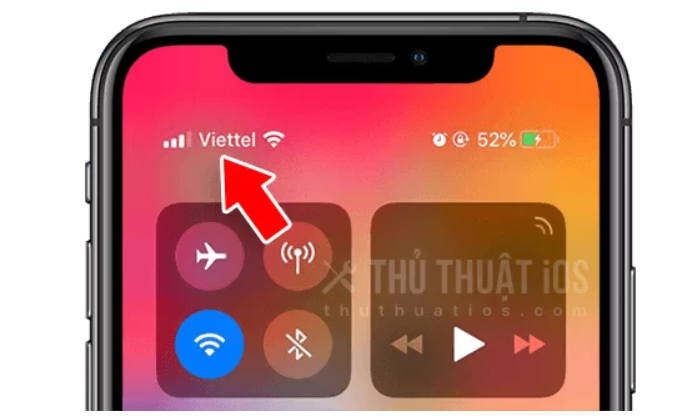
Còn nếu iPhone của bạn đang bị khóa mạng, bạn sẽ thấy một lỗi xuất hiện trên iPhone cho biết là nó đang bị khóa với nhà mạng trước đó của bạn.
1.2. Khôi phục iPhone về cài đặt gốc
Nếu phương pháp trên không hoạt động và bạn cảm thấy vẫn chưa biết là chiếc iPhone của mình có đang bị khóa mạng hay không, hoặc bạn không có thẻ SIM nào của nhà mạng khác, bạn có thể cần phải khôi phục iPhone của mình về cài đặt gốc.
Để làm được điều này, bạn sẽ cần cắm iPhone của mình vào iTunes trên máy Mac hoặc máy tính Windows. Sau khi kết nối, click vào thiết bị của bạn trong iTunes và nhấn Khôi phục (Restore).
Lưu ý rằng quá trình này sẽ xóa hoàn toàn và tất cả dữ liệu có trên iPhone của bạn, nên bạn cần phải sao lưu thiết bị trước đó bằng iTunes hoặc iCloud để đảm bảo an toàn cho dữ liệu trên máy. Nếu dữ liệu trên máy này không quan trọng với bạn, bạn có thể bỏ qua bước sao lưu này.
Quá trình khôi phục này có thể mất một lúc tùy thuộc vào tốc độ của máy tính và kết nối internet của bạn.
Khi quá trình khôi phục hoàn tất, nếu iPhone của bạn không bị khóa mạng, thì sau các bước thiết lập iPhone, bạn sẽ được chuyển đến màn hình chính. Còn nếu iPhone bị khóa mạng, bạn sẽ gặp một vài trục trặc liên quan đến SIM, chủ yếu là báo SIM không hợp lệ hoặc kết nối với máy chủ kích hoạt thất bại.
2. Các hướng dẫn khắc phục lỗi không thể kích hoạt được iPhone
2.1. Lý do khiến iPhone không thể kích hoạt
Trong một số trường hợp, khi bạn kích hoạt lại iPhone thì sẽ gặp những thông báo lỗi như thế này:
- “Máy chủ kích hoạt tạm thời không khả dụng” (The activation server is unavailable) – Khi bạn gặp thông báo này, có nghĩa là máy chủ kích hoạt của Apple hiện đang bị ‘tắt nghẽn’ vì có một lượng lớn người dùng kích hoạt thiết bị của họ cùng lúc. Vấn đề này thường hay xảy ra sau khi Apple bắt đầu mớ bán iPhone mới, vì khi đó người dùng mua về và kích hoạt máy rất nhiều.
- Thẻ SIM không được hỗ trợ (The SIM card is unsupported) – Điều này có nghĩa là trong máy của bạn có một thẻ SIM không tương thích với iPhone của bạn.
- Kích hoạt không hoàn thành (Activation couldn’t be completed) – Điều này có nghĩa là kết nối internet của bạn với iPhone có vấn đề, và bạn sẽ phải khắc phục vấn đề này bằng cách kiểm tra xem chúng xuất phát từ đâu.
Nếu bạn không thể tự mình khắc phục, thì hãy tham khảo một số hướng dẫn dưới đây nhé.
2.2. Sửa lỗi kích hoạt iPhone
Nếu bạn đã hiểu lý do tại sao các thông báo lỗi hiện ra, chúng ta hãy cùng điểm qua một số bước xử lý sự cố, bạn có thể thử làm theo để khắc phục.
Hãy chắc chắn có 1 thẻ SIM trong máy Nhiều máy sẽ có sẵn một thẻ SIM trong đó (của nhà mạng, SIM giả) và bạn sẽ không thể kích hoạt được máy nếu như bạn không bỏ SIM của nhà mạng vào.
Lắp lại SIM
Đôi khi lắp lại thẻ SIM là cần thiết. Bạn có thể thấy một thông báo lỗi “Không có SIM” (NO SIM) ngay cả khi bạn đã gắn thẻ SIM của bạn vào, và đó có thể là do thẻ SIM của bạn chưa được lắp chính xác, làm cho iPhone không thể nhận ra SIM. Hãy mở khay SIM ra bằng một chiếc kẹp giấy hoặc que chọc SIM, lắp lại thẻ SIM vào khay cho chính xác.
Đăng nhập với Apple ID của bạn
Trong một số trường hợp, bạn cần đăng nhập với Apple ID của bạn để kích hoạt iPhone. Bởi vì các phiên bản sau này của iOS bao gồm một tính năng gọi là Khóa kích hoạt, và nó bảo vệ thiết bị của bạn khi được khôi phục và sử dụng bởi một người khác trong khả năng nó bị đánh cắp.
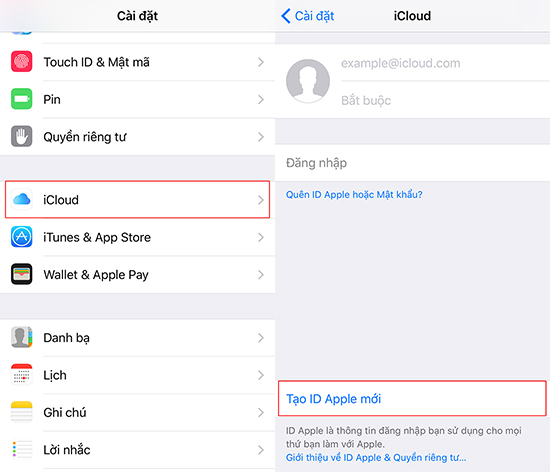
Hãy chắn chắn máy chủ kích hoạt của Apple hoạt động ổn định
Như mình đã nói ở trên, đôi khi máy chủ của Apple bị ‘nghẽn’ và nó có thể khiến các máy chủ không thể xử lý kịp. Trong những trường hợp này, việc kích hoạt thiết bị có thể sẽ diễn ra chậm hơn hoặc không thể kích hoạt. Bạn có thể kiểm tra máy chủ của Apple tại trang System Status để xem nếu máy chủ kích hoạt đang bị ‘nghẽn’ thì bạn có thể thử lại sau.
Kết nối với mạng Wi-Fi
Trong một số trường hợp, các tín hiệu di động (3G) có thể không đủ mạnh để kích hoạt iPhone. Vì thế, bạn cần một kết nối internet để việc kích hoạt diễn ra suôn sẻ, bạn có thể cần phải kết nối với một mạng Wi-Fi đáng tin cậy hơn.
Kết nối iPhone với iTunes
Nếu không có mạng Wi-Fi ở đó, và dữ liệu mạng (3G) không khả dụng, hãy kết nối với iTunes trên máy tính tin cậy và kích hoạt iPhone của bạn theo cách đó. iTunes có một cơ chế kích hoạt được xây dựng vào nó để bạn có thể kết nối trực tiếp với các máy chủ kích hoạt của Apple thông qua một kết nối internet.
Hãy chắc chắn rằng iTunes đã được cập nhật
Nếu bạn sử dụng iTunes để kích hoạt iPhone, và nó không làm việc, đảm bảo rằng bạn đang cài đặt iTunes bản mới nhất. Có một phiên bản lỗi thời của iTunes có thể ngăn cản bạn việc kích hoạt iPhone của bạn, cũng như một số phiên bản iTunes không hỗ trợ các thiết bị iOS mới nhất trên thị trường.
Khởi động lại iPhone
Đôi khi vấn đề còn nằm ở sự may mắn, hãy thử khởi động lại iPhone của bạn và bắt đầu kích hoạt lại, nó có thể giúp bạn khắc phục vấn đề đó.
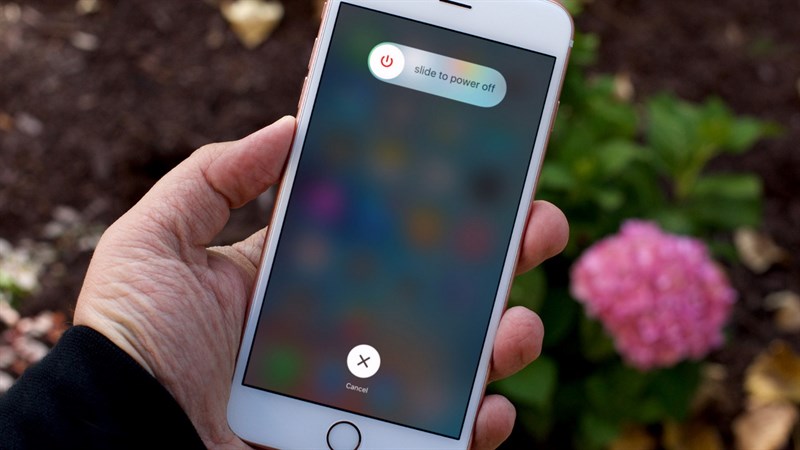
Khôi phục lại iPhone của bạn (restore)
Nếu bạn nghi ngờ vấn đề nằm ở phần mềm, bạn có thể khôi phục và cập nhật iPhone của bạn lên phiên bản mới nhất trong iTunes. Mình chỉ đề xuất tùy chọn này nếu như tất cả các hướng dẫn trên không giúp gì được bạn.
Liên hệ nhà cung cấp dịch vụ
Rất có thể, và không quá phổ biến, các nhà mạng mà bạn mua iPhone từ đó đã cho bạn một thẻ SIM xấu, hoặc thẻ SIM bị hư hỏng. Thử liên hệ với họ xem và có thể họ sẽ cho bạn một thẻ SIM mới để thay thế. Bạn thường phải trả một khoản phí rất nhỏ để có được một thẻ SIM mới, hoặc là nó hoàn toàn miễn phí.
Liên hệ với Apple
Nếu tất cả những hướng dẫn trên không giúp được bạn, và chắc chắn thiết bị iOS mà bạn đang kích hoạt là của chính bạn, bạn nên liên hệ trực tiếp với Apple. Đôi khi máy của bạn bị lỗi phần cứng khiến nó không thể đọc được thẻ SIM. Apple có thể có thể sẽ đổi cho bạn một chiếc máy mới nếu còn thời gian bảo hành.
Như vậy bài viết đã hướng dẫn cho bạn cách Kích hoạt iPhone và kiểm tra iPhone có bị khóa mạng không. Hy vọng rằng bài viết này sẽ giúp ích cho các bạn. Chúc bạn thực hiện thành công!



